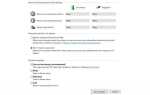WhatsApp с более чем миллиардом активных пользователей в месяц является одной из самых быстрорастущих социальных сетей.
, И вот еще одна причина. После выпуска настольного приложения для Windows и Mac в 2016 году компания сделала приложение доступным в Магазине Microsoft.
Хотя это долгожданное дополнение к семейству WhatsApp, вы должны знать, что, как и настольное приложение, приложение Store очень похоже на WhatsApp Web для браузеров.
За исключением двух основных отличий: сочетаний клавиш и уведомлений на рабочем столе. Кроме того, вы не заметите разницу. Фактически, некоторые сторонние разработчики уже делают лучшие настольные программы для WhatsApp.
Тем не менее, это официальное приложение, и оно может предложить эксклюзивные функции в один прекрасный день.
Что тебе нужно знать
Начать работу с приложениями WhatsApp Desktop и Store довольно просто. Это тот же процесс подключения, что и в WhatsApp Web или любом другом клиенте WhatsApp, который вы используете.
- Чтобы использовать WhatsApp Desktop, загрузите приложение на жесткий диск, установите и запустите его.
- В окне отобразится QR-код.
- Запустите WhatsApp на вашем смартфоне.
- Нажмите Меню (трехточечный значок)> WhatsApp Web > + (значок плюса в правом верхнем углу)
- Отсканируйте QR-код на экране вашего компьютера, наведя на него камеру вашего телефона.
- WhatsApp синхронизирует ваш телефон и ваш компьютер.
Это действительно так просто. Но учтите, что это не отдельный клиент. Все настольные клиенты WhatsApp Требовать, чтобы ваш смартфон был включен, иметь активное подключение к Интернету и иметь достаточно батареи. Если какое-либо из этих условий не будет выполнено, WhatsApp Desktop перестанет работать.
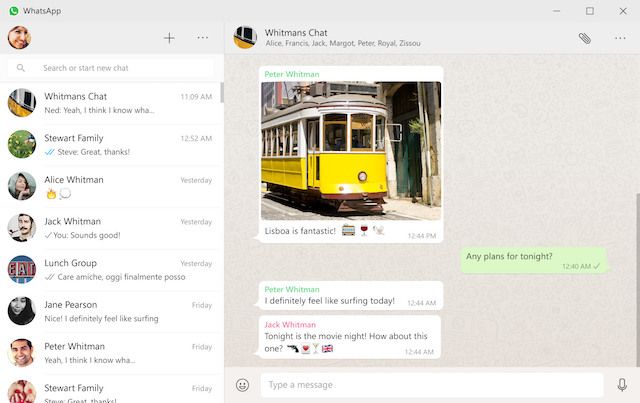
WhatsApp для Windows и Mac также имеет ограниченные функции по сравнению с приложением для смартфона. Например, вы не можете использовать камеру вашего компьютера, чтобы сделать фото или видео. И вы также не можете отправлять контакты или карты и местоположения
,
Но вы получаете полноценную физическую клавиатуру для ввода, возможность проверять свои сообщения, не вынимая телефон из кармана, чистые уведомления на рабочем столе и даже сочетания клавиш, кроме универсальных сочетаний клавиш для редактирования текста
, Говоря о том, вот сочетания клавиш на рабочем столе WhatsApp:
- CTRL + E: Архив чата
- CTRL + SHIFT + M: Mute Chat
- CTRL + SHIFT + U: Пометить как непрочитанное
- CTRL + Backspace: Удалить чат
- CTRL + F: Поиск в чате
- CTRL + N: Начать новый чат
- CTRL + SHIFT + N: Начать новый групповой чат
Вышеуказанные ярлыки работают на Windows. Если вы работаете на Mac, замените CTRL на Command.
Скачать: WhatsApp Desktop для Windows 8, 8.1 и 10 (бесплатно), теперь также доступен в Магазине Microsoft, и для Mac OS X 10.9+ (бесплатно)
Держись, есть подвох! WhatsApp Desktop работает только на 64-битных настольных версиях Windows
, Кроме того, он не поддерживает Linux и не является приложением UWP (универсальная платформа Windows).
Если вы предпочитаете запускать WhatsApp в качестве приложения UWP, загрузите WhatsApp из Магазина Microsoft. Но обратите внимание, что это по сути то же самое приложение, за исключением того, что оно находится в песочнице.
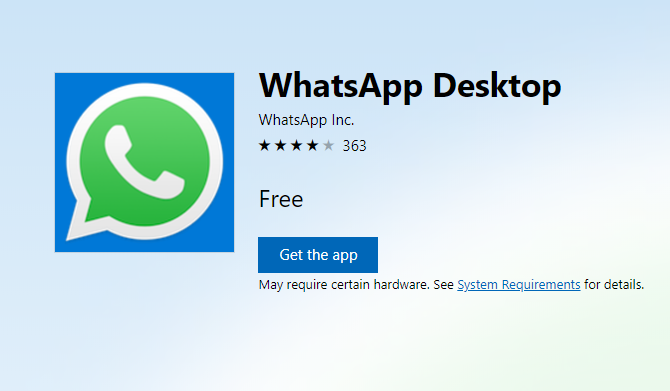
Вот еще несколько вещей, которые вы должны знать о WhatsApp, прежде чем загрузить его.
Собственные уведомления в Windows
Одно из отличий веб-приложения от мобильного — возможность встроенных уведомлений. Вместо того, чтобы отправлять их через систему уведомлений вашего браузера, WhatsApp делает это напрямую. Однако об этих уведомлениях следует помнить несколько вещей:
- Часто уведомления не работают в Windows. Мобильные версии WhatsApp, как правило, легко и быстро отправляют уведомления. Однако, это не всегда так с версией Windows. Многочисленные пользователи говорят, что уведомления не работают, и они никогда не получают их.
- Уведомления появляются только при запущенном приложении Windows. Есть также сообщения о том, что уведомления появляются, но только с открытым приложением. Поскольку некоторые люди запускают приложение в фоновом режиме, им не нравится держать его запущенным.
- Вы не можете ответить прямо в окне уведомлений. Функция уведомлений в приложении Windows просто предупреждает вас о сообщениях. Невозможно ответить на них во всплывающем окне. К сожалению, это означает, что вам нужно перейти к основному интерфейсу приложения, чтобы получить ответ. Выполнение этого шага может отвлекать, если сообщение приходит, когда вы вовлечены во что-то.
Признайтесь, вы можете получить другие приложения с лучшими функциями, так что взгляните на них тоже …
Whatsie [Больше не доступно]
Фантастический кроссплатформенный клиент с большим количеством функций
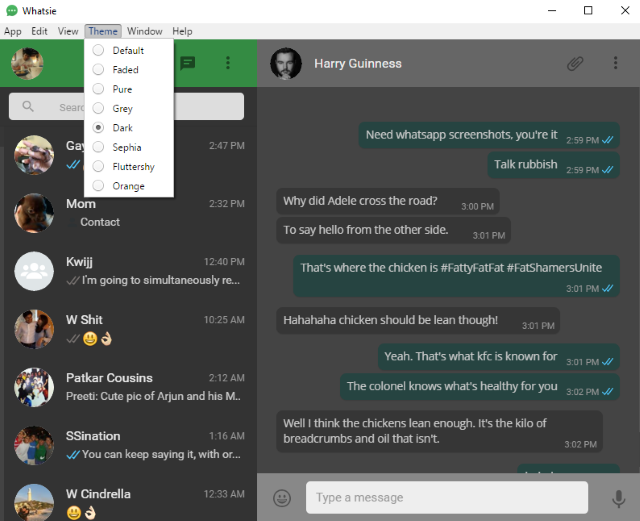
Whatsie — невероятный клиент WhatsApp. Мы уже говорили, что это лучше, чем официальное приложение, и вот почему:
- Это абсолютно бесплатно.
- Он поддерживает Windows, Mac и Linux, как на 32-битных, так и на 64-битных системах.
- Он имеет встроенную проверку орфографии и автокоррекцию, чтобы подчеркнуть слова с ошибками или исправить наиболее часто ошибочные слова.
- Он может быть запущен при запуске.
- Он поддерживает уведомления на рабочем столе (с возможностью быстрого ответа на Mac) и сочетания клавиш.
- Он имеет несколько тем, чтобы изменить внешний вид WhatsApp.
Короче говоря, Whatsie делает все, что делает WhatsApp Desktop, и предлагает больше возможностей. Прямо сейчас, если вы думаете о загрузке WhatsApp Desktop, я бы рекомендовал вместо этого загрузить Whatsie.
Скачать: Whatsie [Больше не доступно]
BetterChat для WhatsApp
Лучший клиент WhatsApp Mac
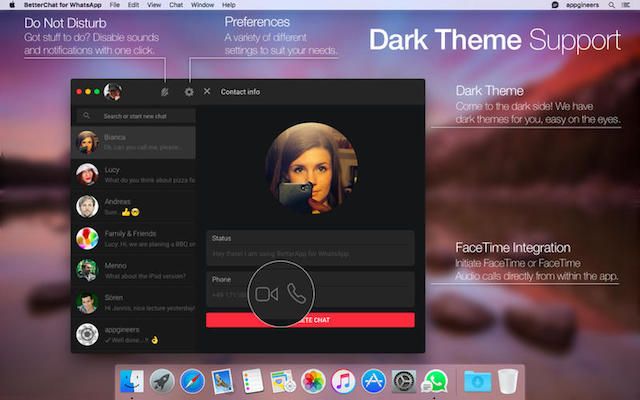
Хотя я люблю Whatsie, если вы работаете на Mac, лучше BetterChat. Это платное приложение, поэтому оно предназначено не для всех, но если вы хотите абсолютного лучшего, вы должны быть готовы заработать пару баксов. Чтобы быть справедливым, вы получите много взамен! Помимо всего, что предлагает Whatsie, вот дополнительные:
- BetterChat поддерживает камеру вашего Mac для записи фотографий или коротких клипов. Он также включает в себя встроенные фильтры!
- Не беспокоить Кнопка, чтобы отключить все уведомления, когда вам нужно, чтобы избежать отвлекающих факторов.
- Глобальная горячая клавиша, чтобы скрыть / сфокусировать приложение, а также значок в Mac Menubar, чтобы сделать то же самое.
- Значок значка для непрочитанных сообщений.
- Настраиваемые уведомления, темы и настройки приложения.
Я действительно хотел бы, чтобы BetterChat был доступен для Windows и Linux, потому что приложение — лучший клиент WhatsApp на десктопах. К сожалению, это только Mac, но эти два доллара стоят каждого пенни.
Скачать: BetterChat для WhatsApp для Mac OS X ($ 1,99)
Franz
Одновременный запуск нескольких учетных записей WhatsApp
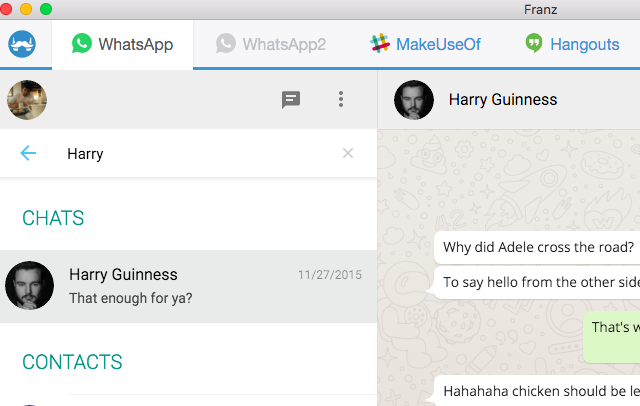
Все настольные клиенты WhatsApp имеют одну общую черту: только одна учетная запись WhatsApp. Если вы используете несколько смартфонов, у вас не может быть двух учетных записей WhatsApp, работающих рядом. Ну, Франц исправляет это.
Franz — это приложение для обмена сообщениями «все в одном», которое поддерживает WhatsApp, Facebook Messenger, Slack, Skype, WeChat и ряд других служб. Так же, как это отличный клиент Facebook Messenger
для одновременного использования нескольких учетных записей применяется та же логика, что делает его отличным клиентом WhatsApp.
Кроме того, даже если вы запускаете один экземпляр WhatsApp, Franz может быть полезен. В конце концов, было бы лучше иметь это, чем широкий спектр настольных клиентов для всех различных чатов и мессенджеров, которые вы используете.
Скачать: Franz для 32-битной Windows, для 64-битной Windows, для Mac OS X, для 32-битной Linux и для 64-битной Linux
Почему вы все еще должны получить WhatsApp Desktop
Несмотря на то, что эти сторонние программы лучше, чем выпущенный клиент WhatsApp, необходимо использовать официальный WhatsApp Desktop.

Исторически сложилось так, что большинство сервисов выпускают новые функции только на своих официальных клиентах, и сторонним разработчикам приходится работать немного сложнее, чтобы наверстать упущенное. Ходят слухи, что скоро WhatsApp представит видеочат, и такая функция, вероятно, будет доступна только в официальном приложении.
В прошлом WhatsApp также блокировал тех, кто использует сторонние приложения. Он приостановил работу пользователей WhatsApp Plus на 24 часа и даже удалил другие подобные приложения из Play Store и App Store.
WhatsApp Desktop или что-то еще?
Независимо от того, используете ли вы официальный рабочий стол, приложение для Windows или сторонний клиент, вы можете обнаружить, что предпочитаете использовать WhatsApp на рабочем столе. Вы сможете использовать полноэкранный режим и клавиатуру, в том числе сочетания клавиш, и вам не нужно будет поднимать трубку.
И вы можете закрыть еще одну вкладку браузера. Но имейте в виду, что вам придется держать свой смартфон подключенным, чтобы приложения работали.
Обладая всей этой информацией, собираетесь ли вы использовать WhatsApp Desktop или думаете о приобретении одного из сторонних приложений, указанных выше? Если да, то какой? Черт, вы довольны самим WhatsApp Web?